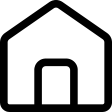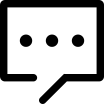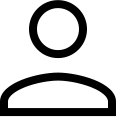您将需要一些有关计算机网络如何工作的基本知识,IPFire 背后的团队恳请您认真对待安全问题。请花一些时间研究最佳实践,以充分利用 IPFire。您需要知道的就是在这个 wiki 中找到。
IPFire - 操作系统
IPFire 是一个安装在适当硬件上的完整操作系统。它基于 Linux,但与 Debian 或 Fedora 等股票发行版不同,IPFire 经过强化和优化,可用作防火墙。正在使用的每个组件和软件包都是由开发人员选择并从其来源构建的。通常对这些进行修补以提高系统的安全性并减少攻击面。为了给维护者这种灵活性,IPFire 不基于另一个发行版。
设计理念
IPFire 使用标准的 Linux 组件和包(为安全打了补丁)。这些模块按照其手册页中的定义进行配置(通常在 .conf 文件中)。
IPFire 本身是使用 Web 用户界面 (WebUI) 配置的,由几个程序(.cgi 文件)实现。这些程序将它们的状态和配置保存在一堆“内部”文件中(主要存储在 /var/ipfire 目录中)。
WebUI 程序会检查合法设置并旨在仅存储有效配置。这些程序的任务也是将此内部设置转换为标准的 .conf 文件(通常在按下“保存”按钮时)。
这会产生一些影响:
- IPFire 内部配置仅由 WebUI 检查一致性。手动编辑这些文件可能会导致系统出现故障。
- WebUI 可能会覆盖对 .conf 文件的修改。如果可能,这些额外设置有 .conf.local 文件,它们包含在主 .conf 文件中。
由于直接编辑这些文件时 WebUI 不会检查正确性,因此您必须检查各种日志文件是否有错误!
特征
IPFire 具有多种功能,使其可以在要求非常不同的许多环境中运行。从一个简单的路由器开始,它可以执行深度数据包分析,运行有用的网络管理报告,还可以为网络提供各种服务。
- IPFire 的防火墙易于使用,但功能强大。网络、主机和服务组的创建允许一次为网络的大部分定义单一规则。速率限制功能和日志记录也使其非常适合在数据中心托管服务。
- 服务质量使您的互联网保持快速。为 VoIP 呼叫等关键应用程序分配适量的带宽很快就可以完成,您再也不会遇到通话质量差或网站加载缓慢的问题。它还可以限制违规用户。
- 入侵防御系统提供深度数据包检测,根据签名数据库检查它们是否存在众所周知的恶意软件并检测可疑行为,从而使您的网络更安全以抵御更老练的攻击者。
- Web代理是 IPFire 最强大的功能之一。每个访问网络的客户端都将被检查访问权限,可以缓存内容以加快浏览速度,它甚至可以缓存操作系统(如 Microsoft Windows)的整个更新,从而节省大型网络中的带宽负载。URL Filter组件常用于学校,以防止学生访问成人网站,它也可以阻止恶意软件。
- 如果您在多个地方运行基础架构,您可能希望使用 VPN 连接它。您可以使用IPsec或OpenVPN连接到您的数据中心或云并上传您的备份或将远程工作人员连接到办公室的服务器。IPFire 可以使用某些设备提供的加密加速,并且可以使用带宽高达 10 GBit/s 的完全安全的隧道。当然,IPFire 与 Cisco、Juniper、Lancom 等其他供应商兼容。
- 为了确保您的网络安全并防止 DNS 欺骗,IPFire 采用内部 DNS 代理,该代理使用DNSSEC来过滤任何攻击。它缓存 DNS 响应以提高查询性能,并且可以使用 DNS-over-TLS (DoT) 安全地与上游名称服务器对话。
IPFire 可
在数分钟内安装完毕,并
通过 Web 用户界面进行配置。
安装
欢迎使用 IPFire 安装指南。这些页面将帮助您在系统上安装 IPFire。您只需要十五分钟的时间并按照以下步骤操作:
IPFire 是一个非常灵活的操作系统,可以在各种硬件架构上运行。但是,需要满足某些要求才能运行 IPFire。重要的是您选择的硬件适合您使用 IPFire 的环境。这可能包括您家中或办公室中在非常小的机器上运行的小型路由器,以及能够同时为数千名用户提供服务的多核服务器设备。
请查看
硬件部分,了解更多关于各种设置中推荐的内容。
您还可以将 IPFire 安装为
Oracle Virtual Box以用于测试或开发目的。
不建议在虚拟机中生产使用 IPFire 。
IPFire 可以通过多种方式安装。可以使用不同种类的图像。选择哪一个取决于您要安装 IPFire 的系统。
所有安装介质都可以从ipfire.org下载。
每个图像都启用了串行和图形控制台。串行控制台旨在用于无头系统(无键盘和显示器)。
ISO 图像
这是最常见的安装选项。您需要将映像刻录到一张空 CD 上,将其放入要安装 IPFire 的机器中并从中启动。
USB 密钥(又名拇指驱动器、USB 驱动器或闪存驱动器)
随着光盘越来越过时,许多系统不再有 CDROM 驱动器,您也可以使用 USB 密钥来引导系统。为此,下载 ISO 映像并将
其写入 USB 密钥。
使用预装的闪存映像
某些系统无法从系统磁盘以外的任何其他介质启动。PC Engines 的 ALIX 是这些系统中最突出的例子。在这种情况下,您必须使用其中一个预安装的闪存映像。
要使用这些图像之一,您需要将
其写入闪存卡。
从网络启动
您也可以通过PXE通过网络安装 IPFire 。
从 CD、USB 驱动器或 USB 密钥等磁盘映像 (ISO) 引导安装系统时需要执行此步骤。插入 CD、USB 驱动器或 USB 密钥后,从该驱动器启动设备。
注意:如果映像闪存到紧凑型闪存驱动器或类似设备,请跳过此步骤并直接转到第 4 步:初始设置。
恭喜!您刚刚安装了 IPFire 系统。安装过程结束后,您可能需要执行以下操作之一:
设置您的互联网连接
IPFire 支持多种方式连接到互联网。其中一些需要设置一些额外的凭据。我们有一系列适用于不同连接类型和 ISP 的指南。
安装插件
要增强 IPFire 的功能,您可以安装各种附加软件包:
在云端
虚拟环境
仅用于测试和开发目的,您也可以在虚拟机中安装 IPFire:
视频教程
Aaron Philpott 有一个简短的视频教程,其中解释了安装过程。如果你不想看,请看这里:
https://www.youtube.com/watch ?v=u7-qKaI78TM
转移
新硬件
如果您想迁移到新硬件,通常不需要重新安装 IPFire。通常只有
几件重要的事情要做。
架构变更
如果您重新安装系统并想要在其他架构上恢复在 IPFire 系统上创建的备份,您将必须遵循
本指南并手动执行一些命令。
需要考虑的事情
完整版详细教程
网页链接